Win10 운영 체제용 FTP 서버를 설정하는 방법
- 王林앞으로
- 2024-01-01 13:45:371187검색
win10에서 FTP 서버를 설정하는 방법을 모르는 친구들이 많습니다. 구체적인 단계는 상당히 복잡합니다. 작동 방법을 모르는 경우 아래 단계를 따르세요.
win10ftp 서버 설정 방법
1단계: IIS 서비스 시작
1. 제어판을 열고 "프로그램"을 찾은 다음 "Win 기능 켜기/끄기"를 클릭하세요
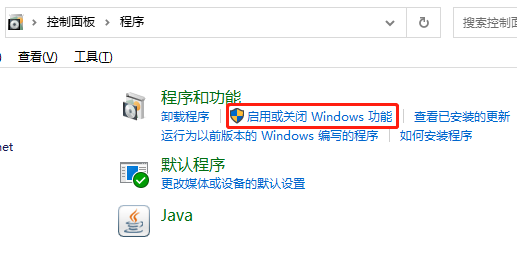
2. 다음 내용.
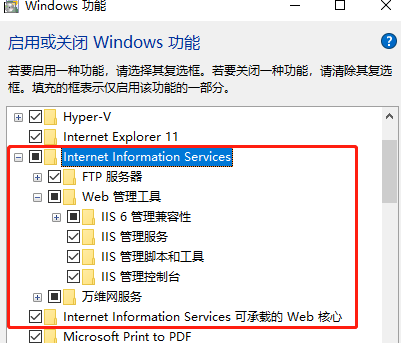
2단계: FTP 서버 설정
1. IIS를 검색하고 연 다음 "웹사이트"를 추가하고, 사이트 정보, 바인딩 및 SSL 설정을 입력하고 SSL
에 SSL 없음을 선택합니다. 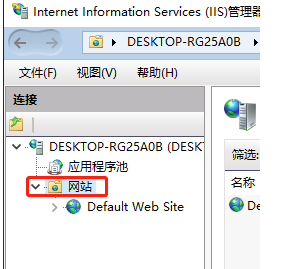
2. 첫 번째 선택은 기본, 승인을 위해 "모든 사용자"를 선택하고 모든 권한을 선택합니다

3단계: 방화벽 설정
1 시스템에 들어가서 방화벽을 찾습니다
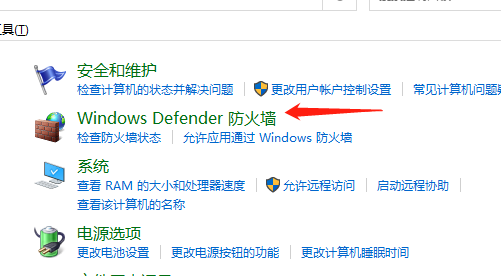
2 . 여기에서 "애플리케이션 또는 기능 허용"을 확인하세요.
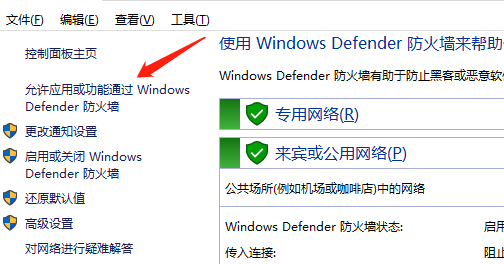
3. 여기에서 FTP를 확인하신 후 다시 테스트해 보세요.
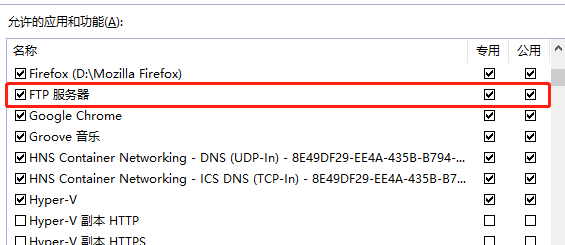
위 내용은 Win10 운영 체제용 FTP 서버를 설정하는 방법의 상세 내용입니다. 자세한 내용은 PHP 중국어 웹사이트의 기타 관련 기사를 참조하세요!
성명:
이 기사는 somode.com에서 복제됩니다. 침해가 있는 경우 admin@php.cn으로 문의하시기 바랍니다. 삭제

